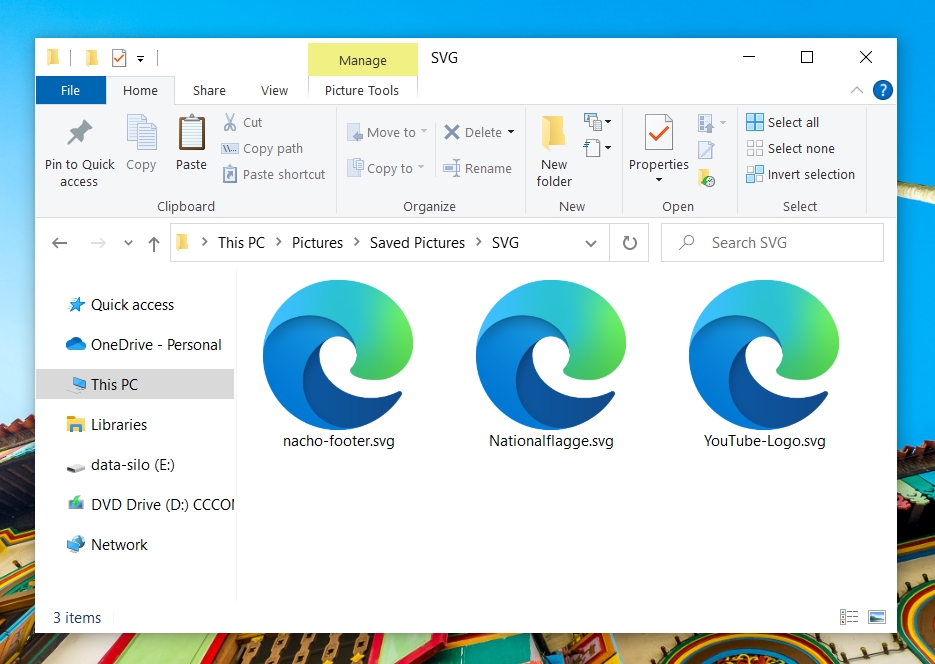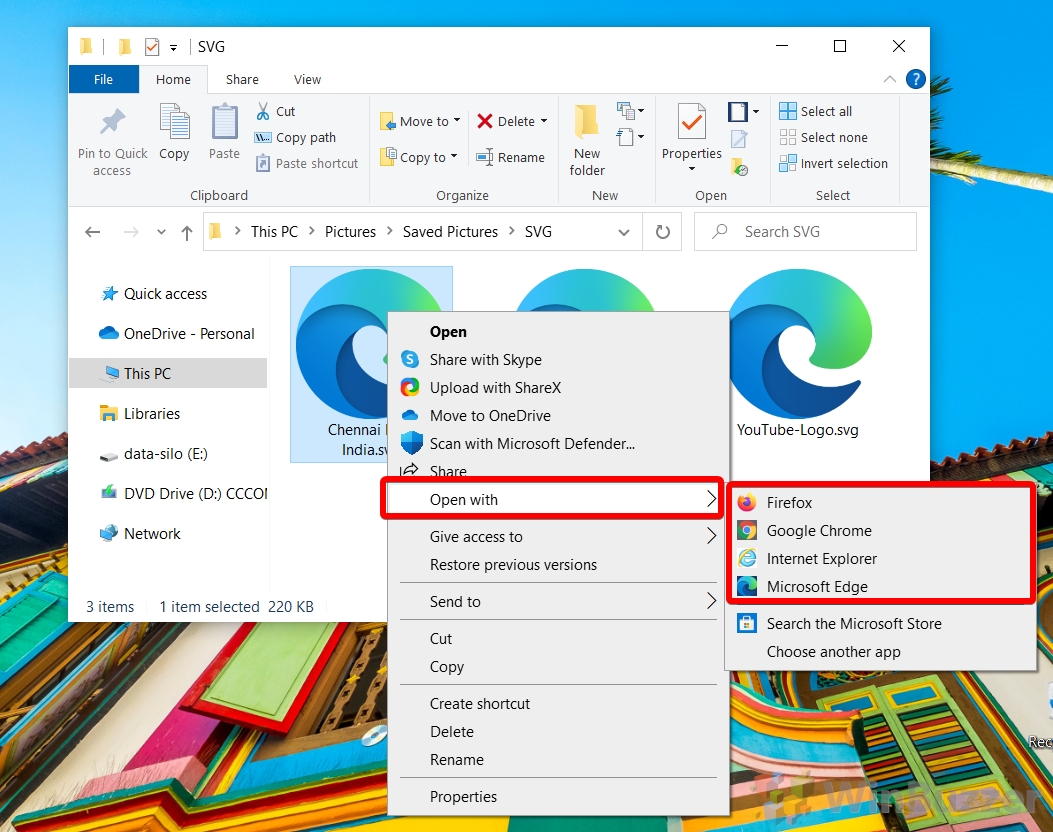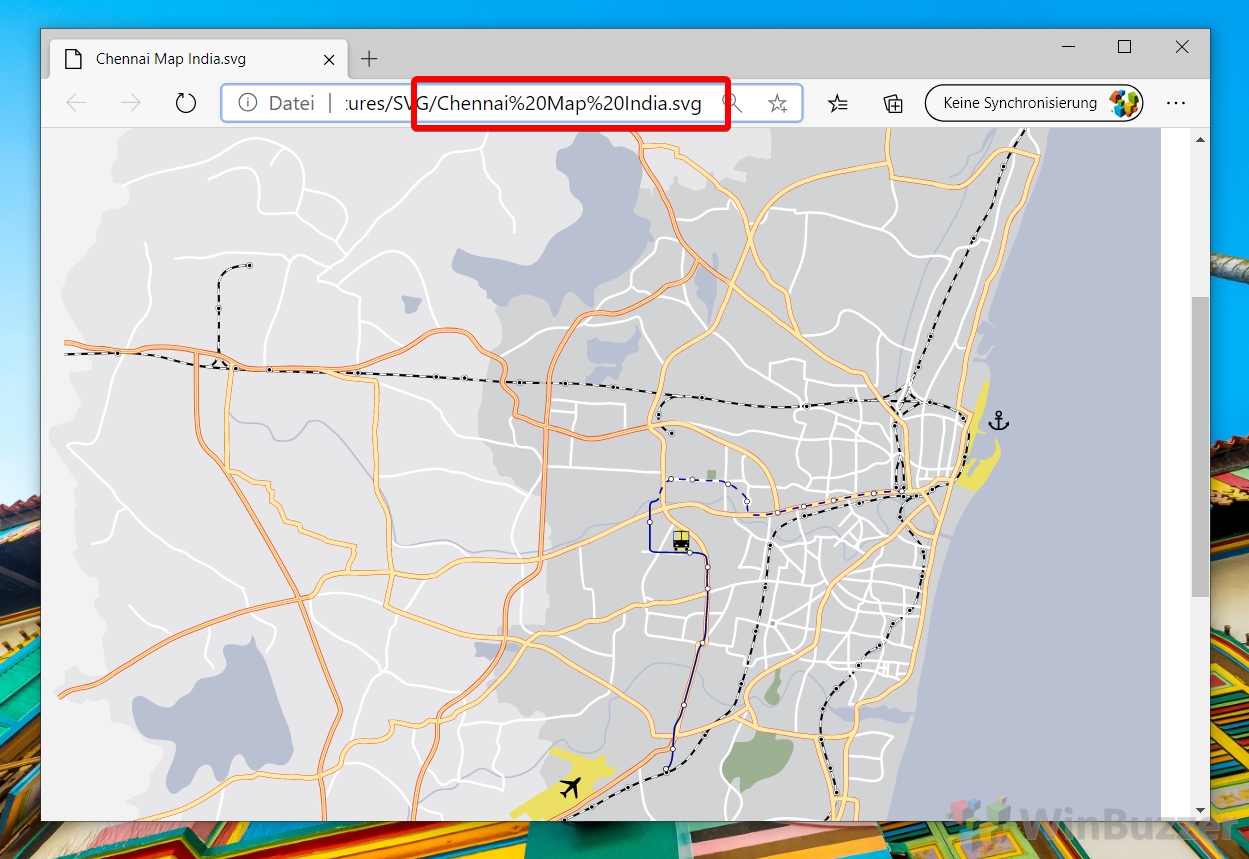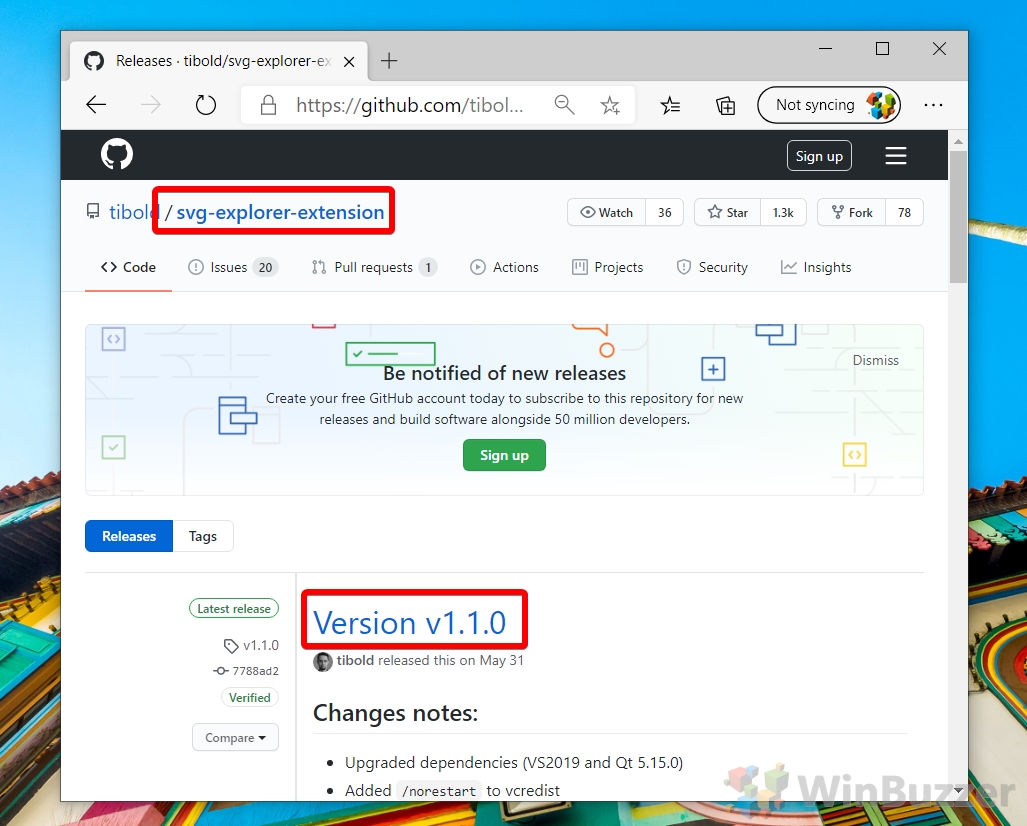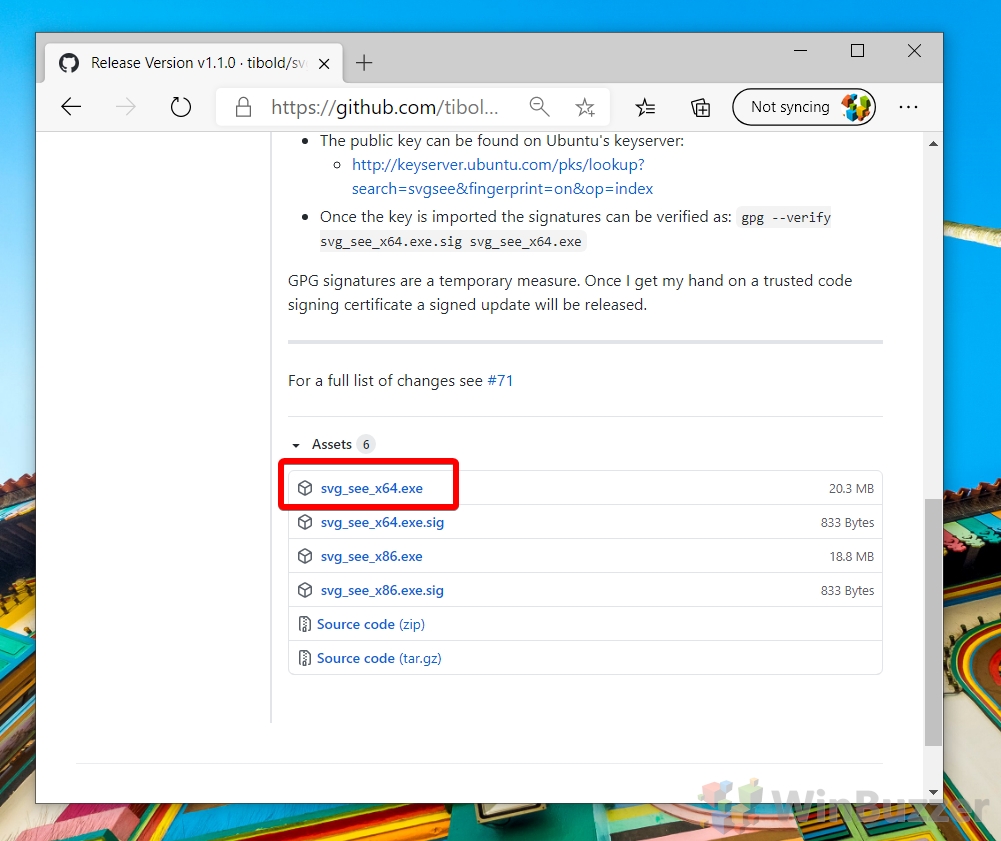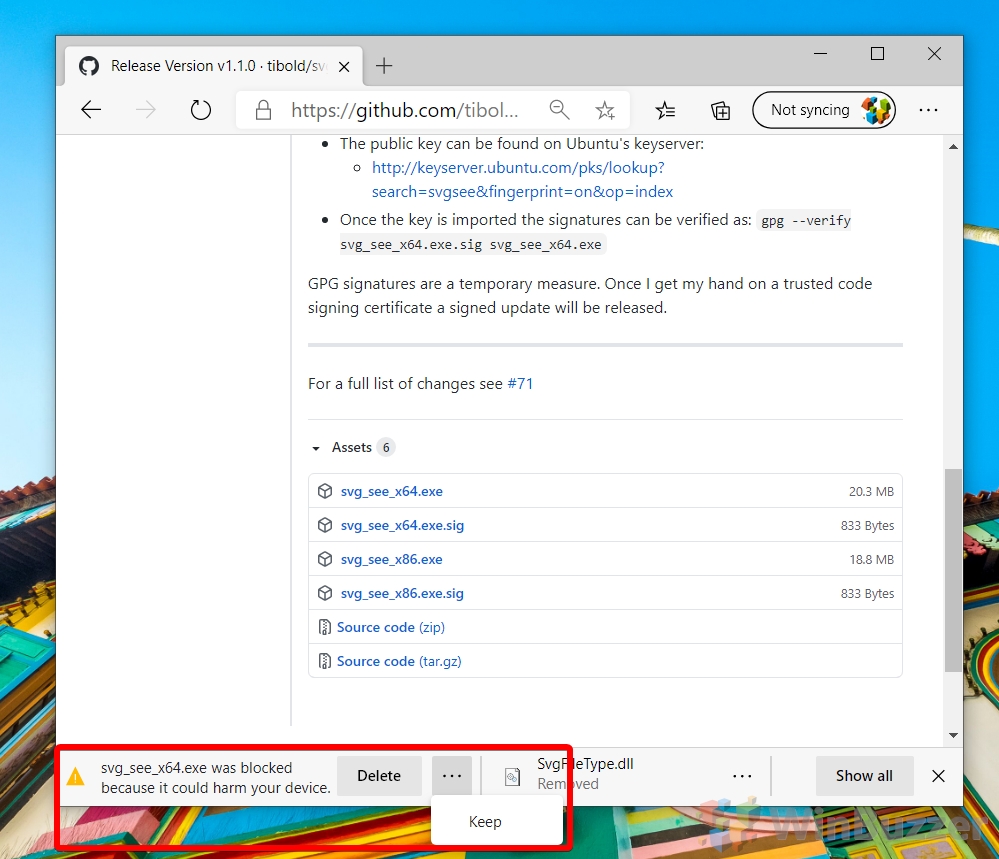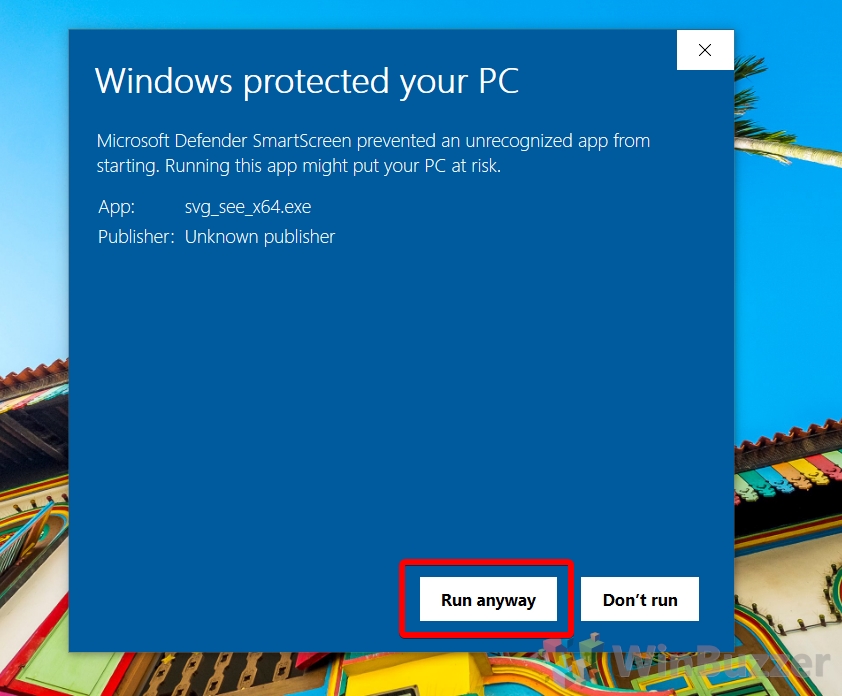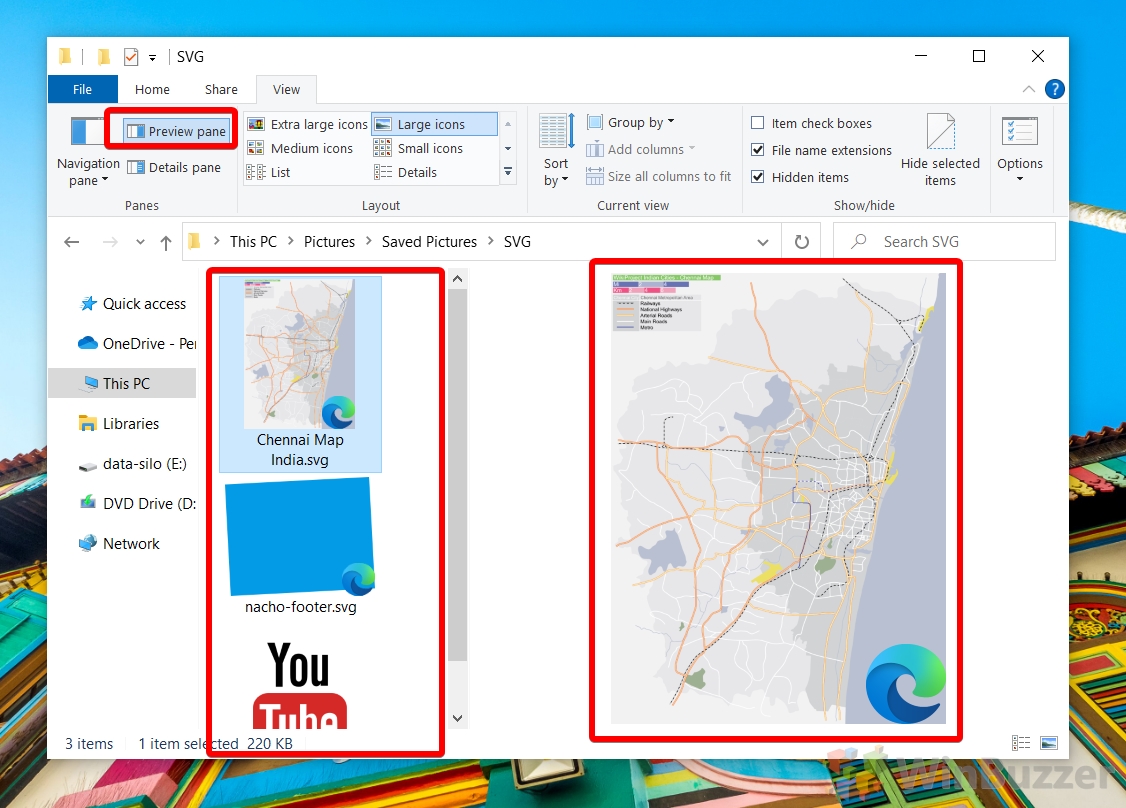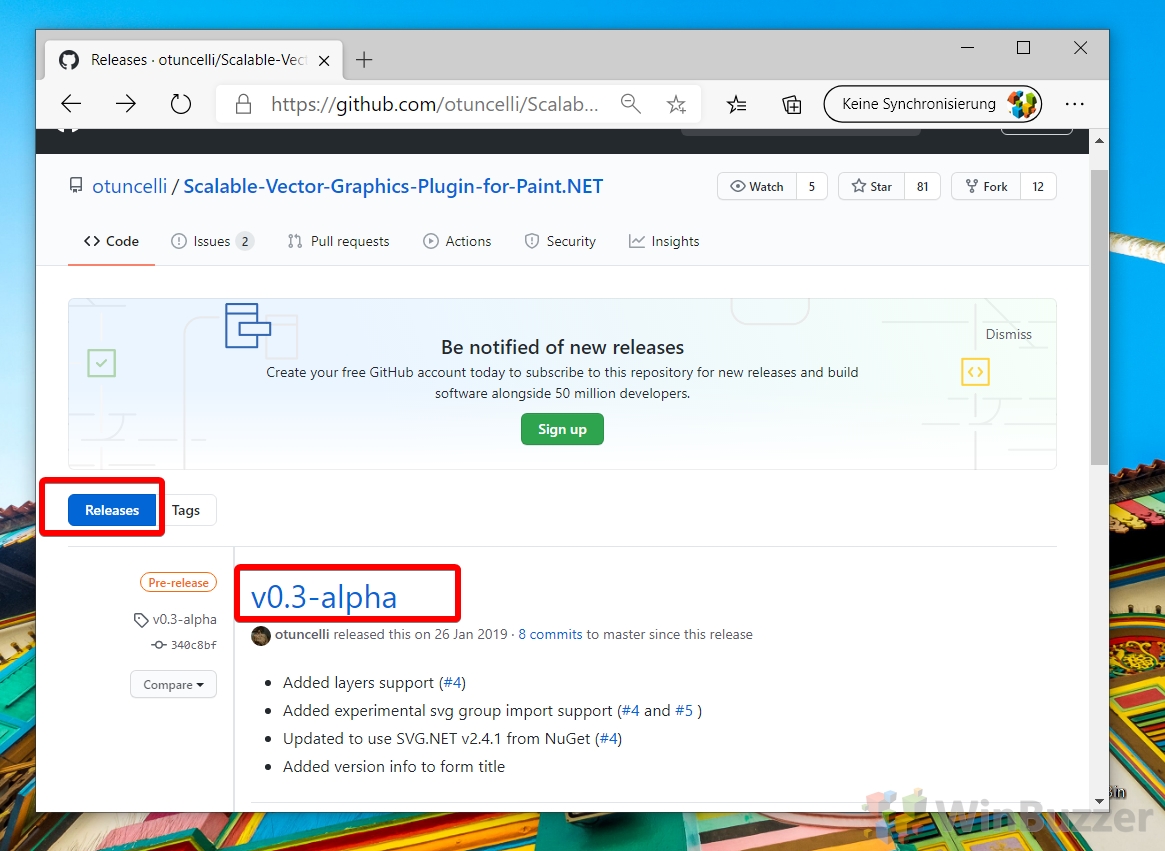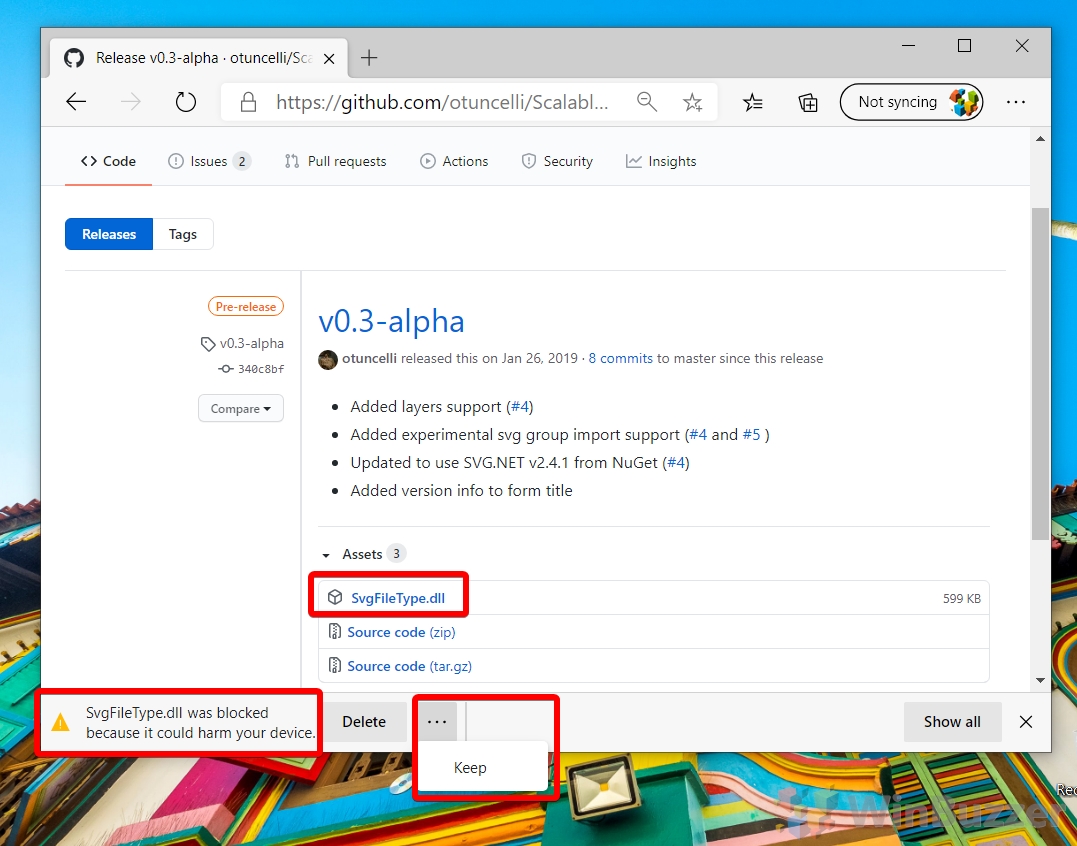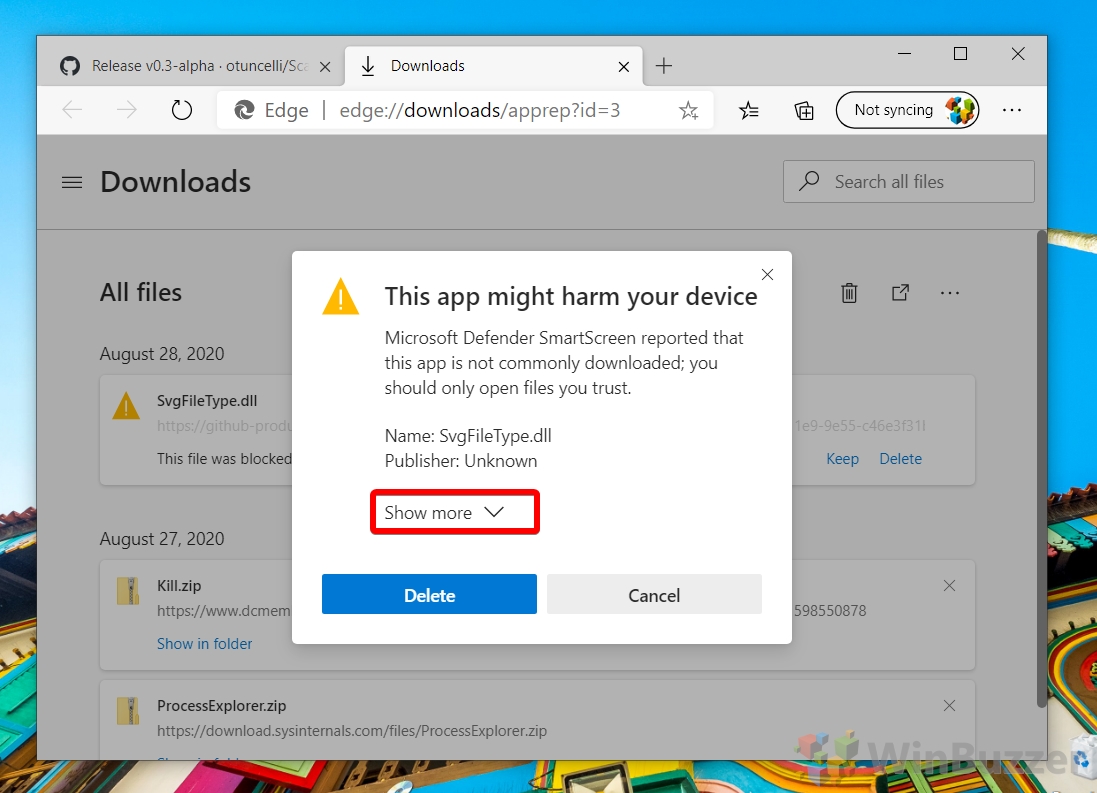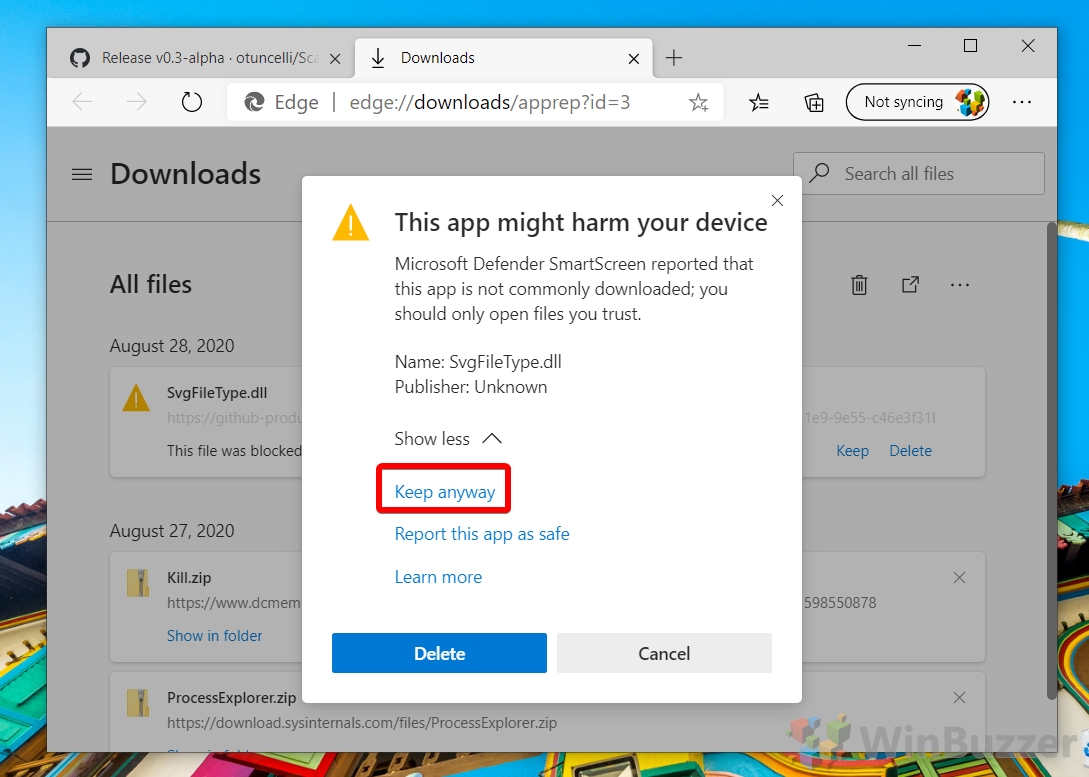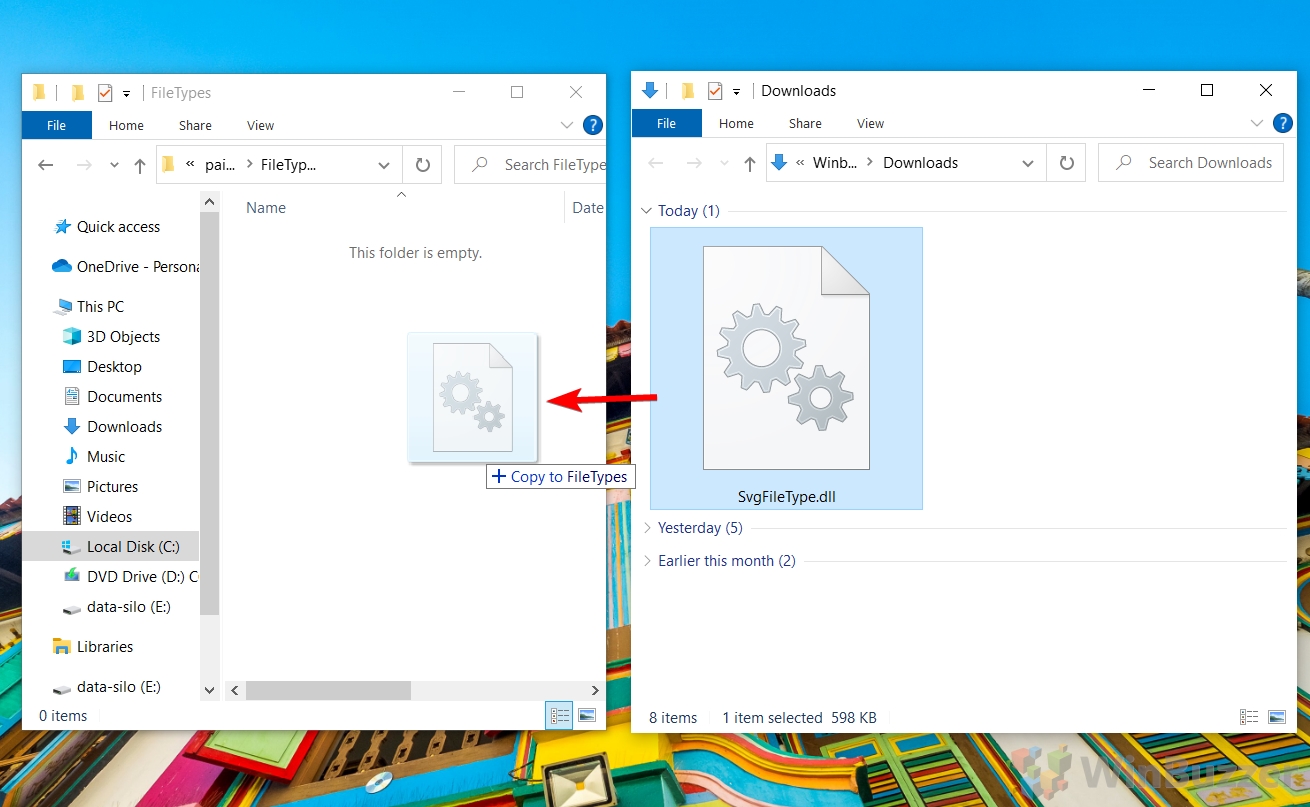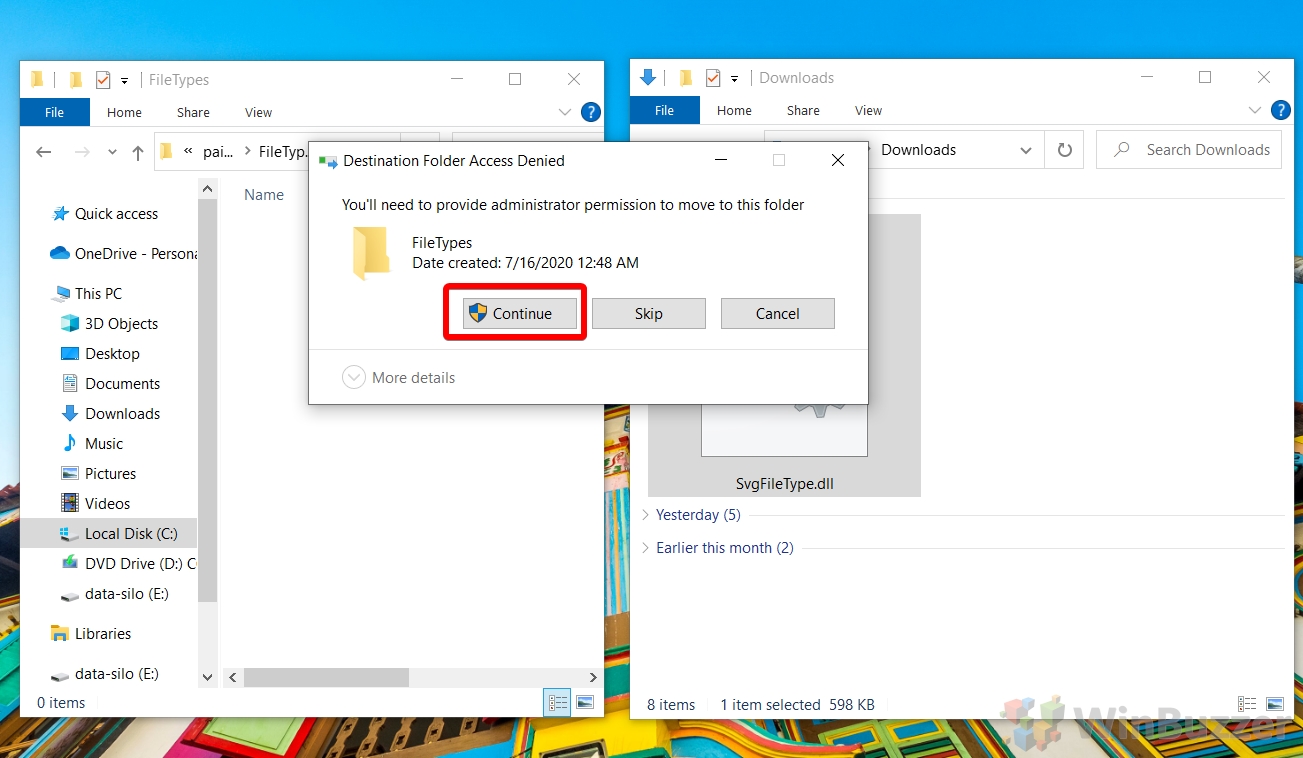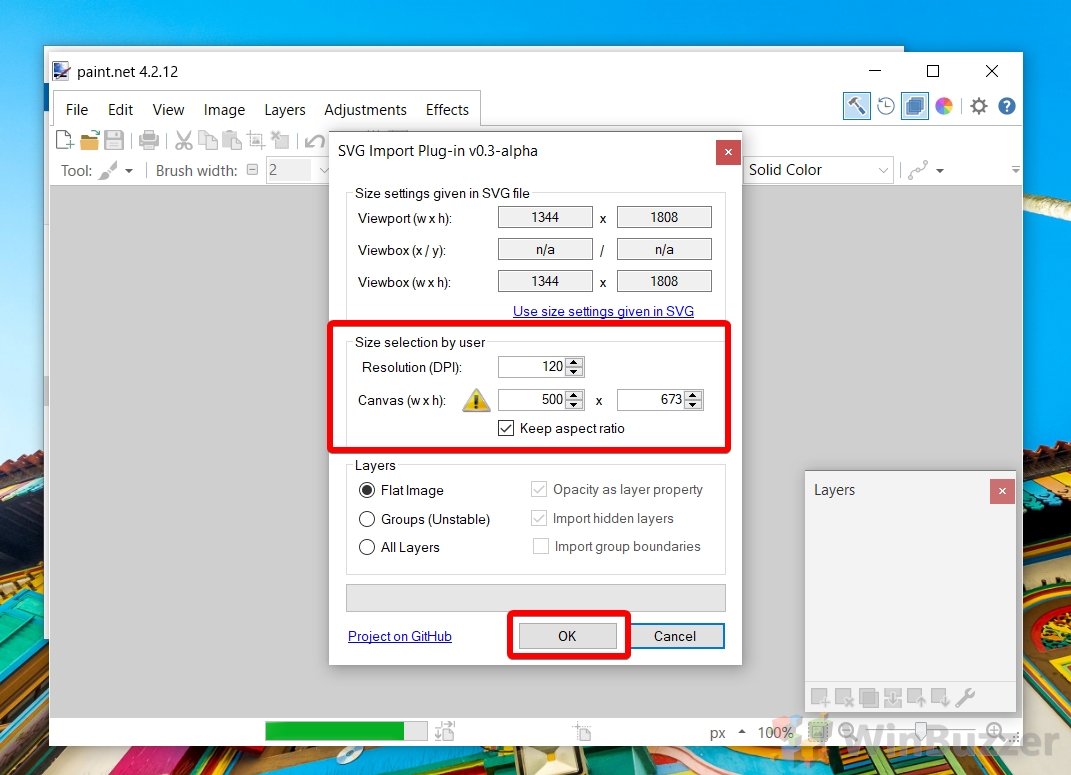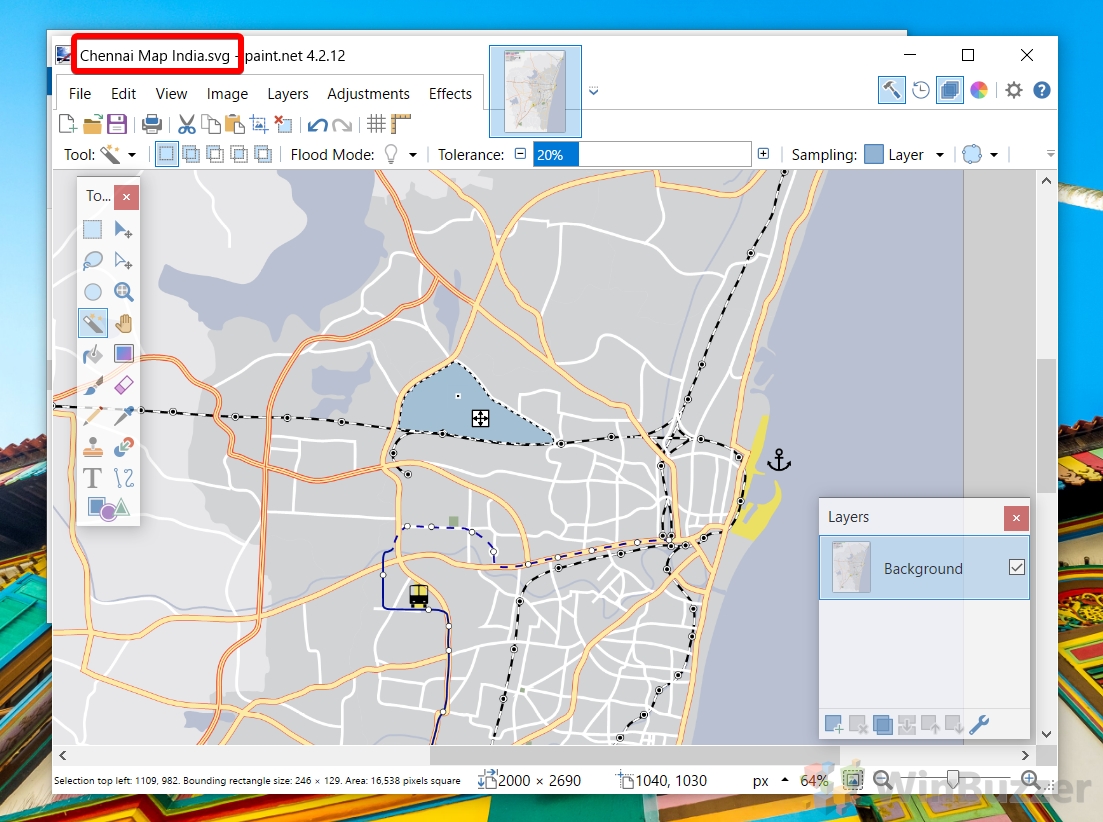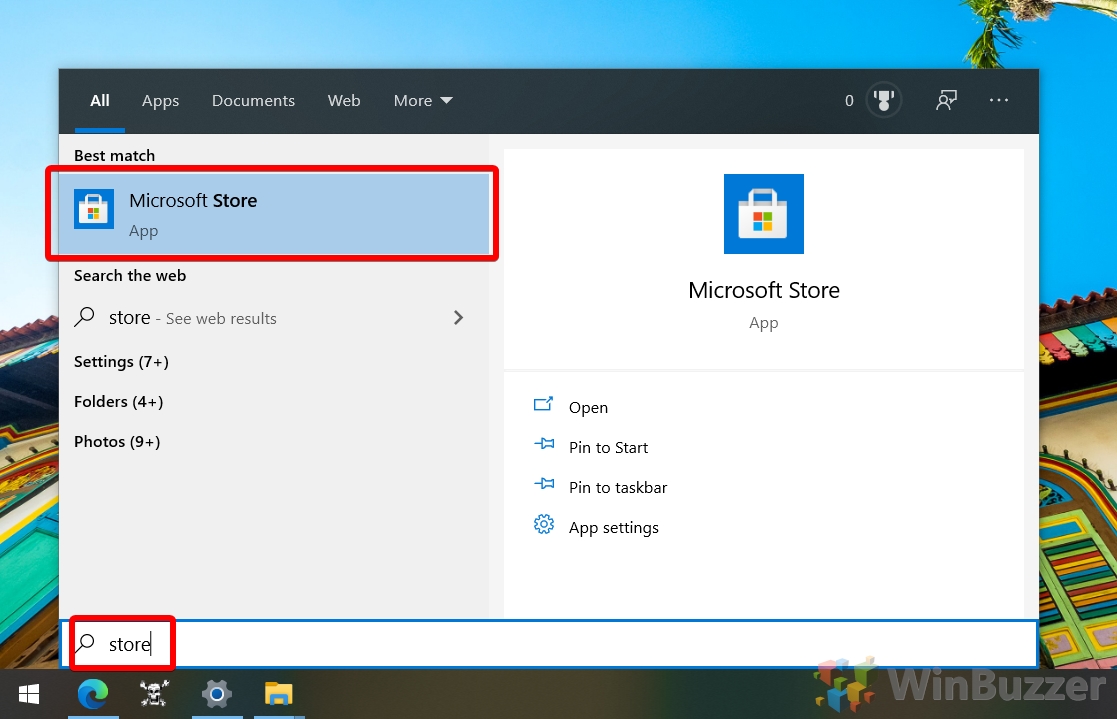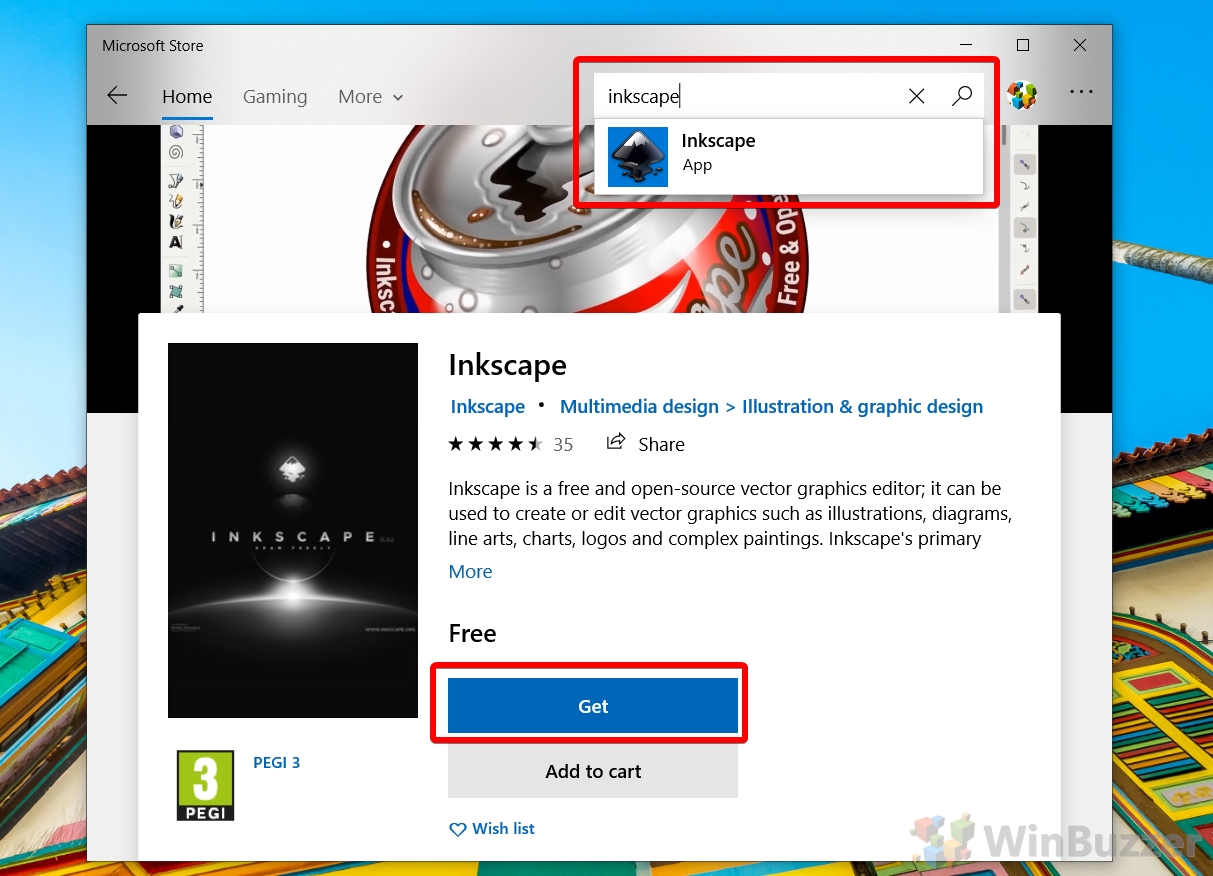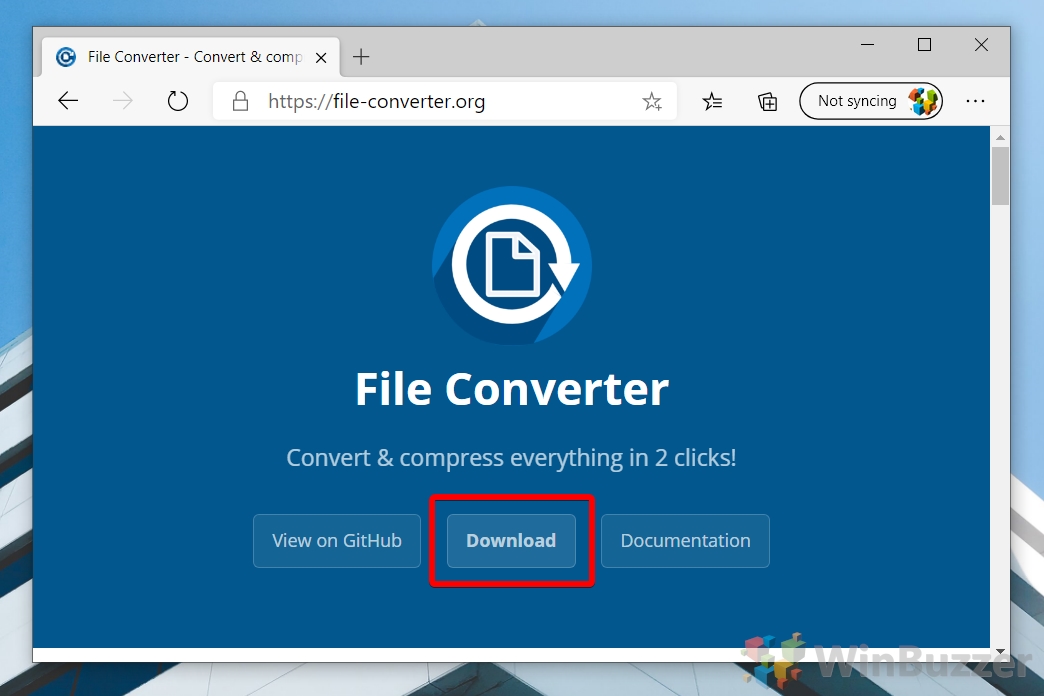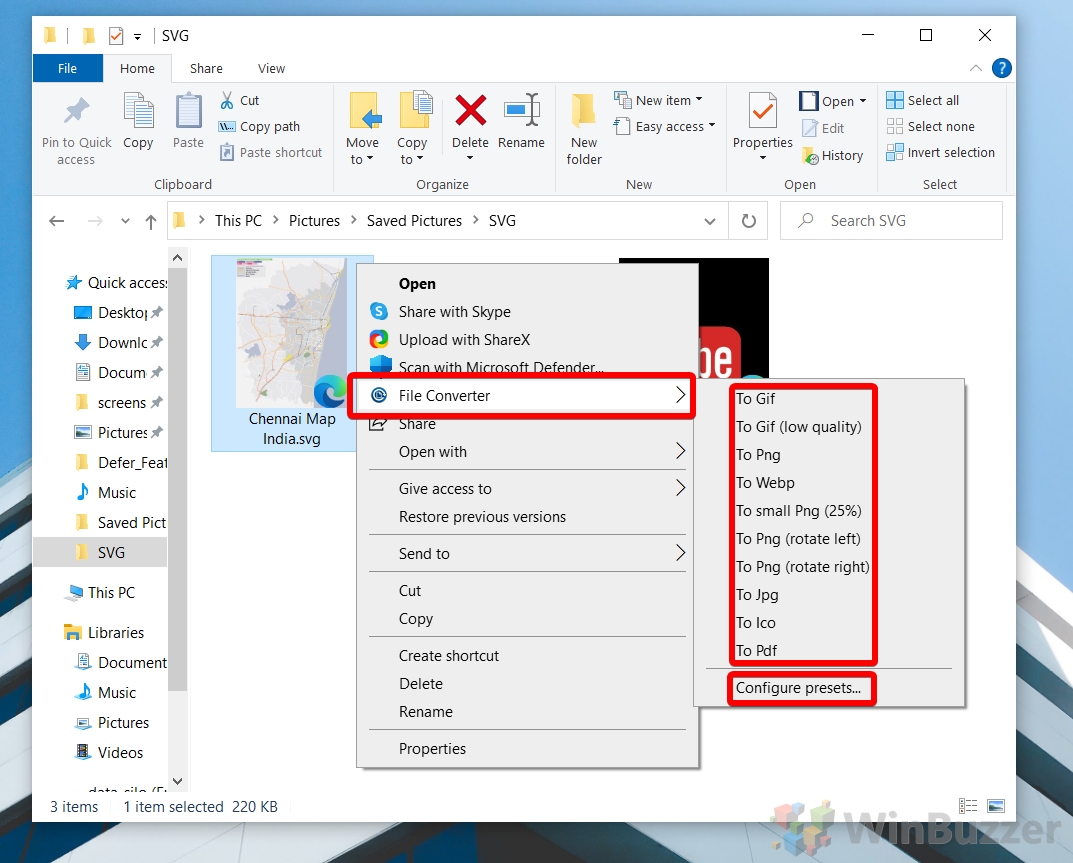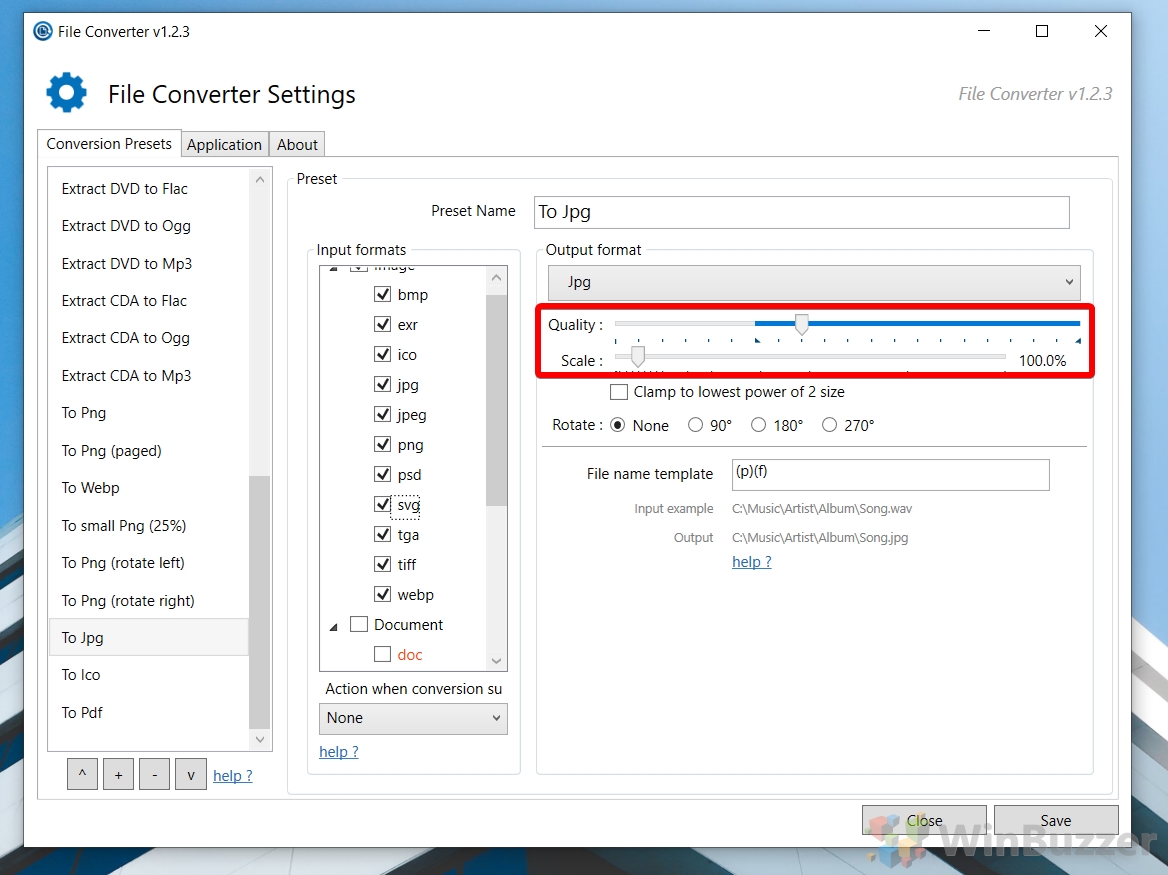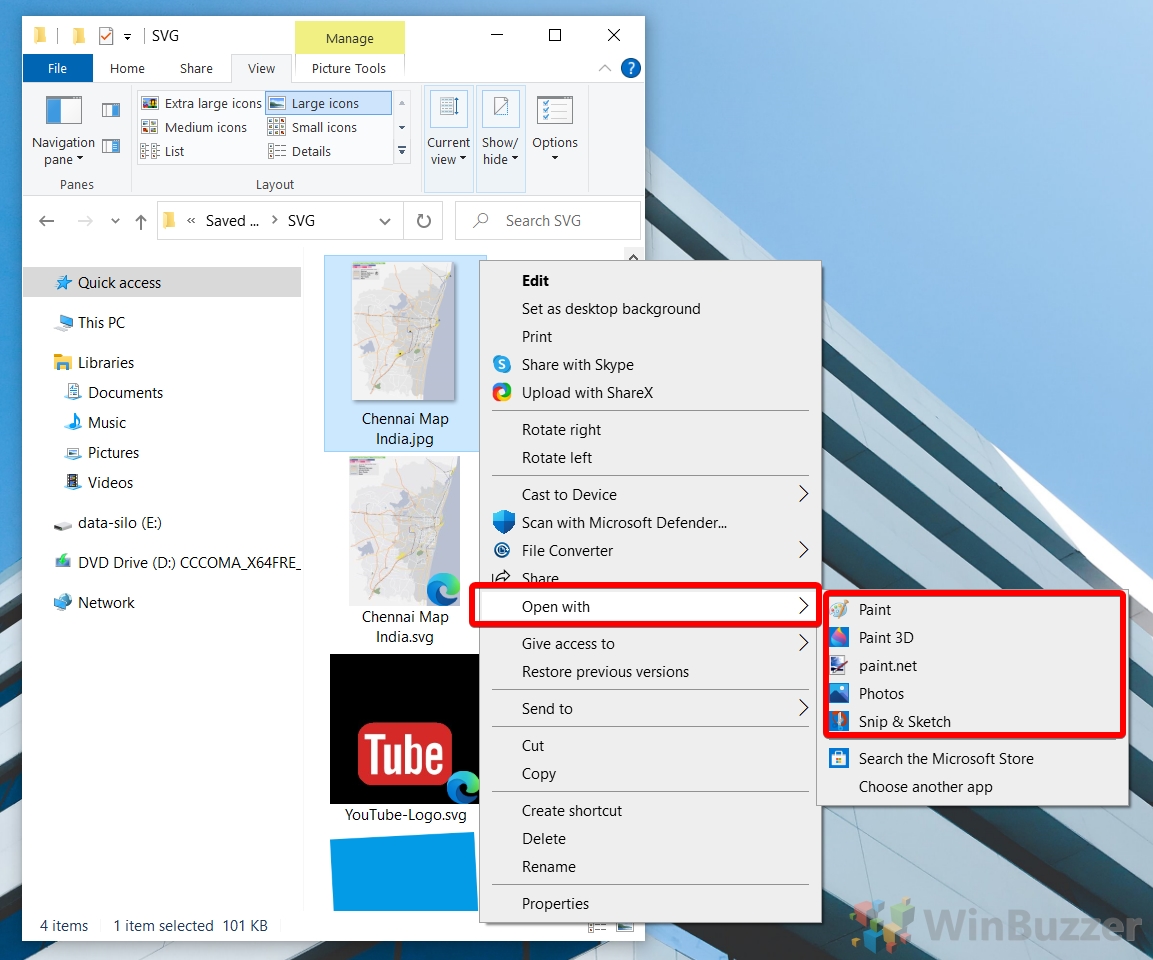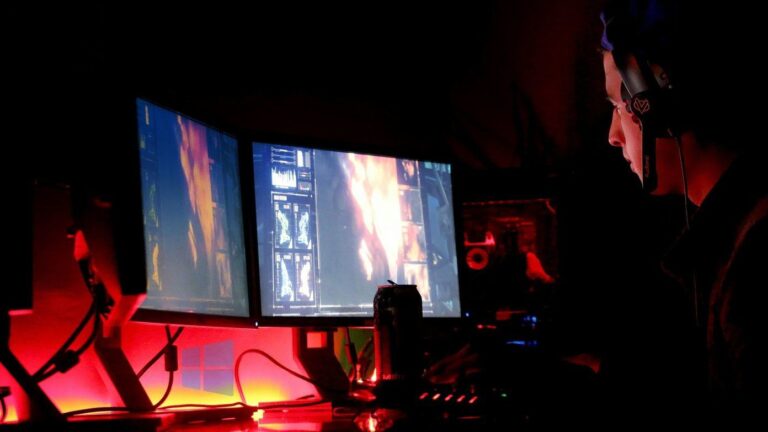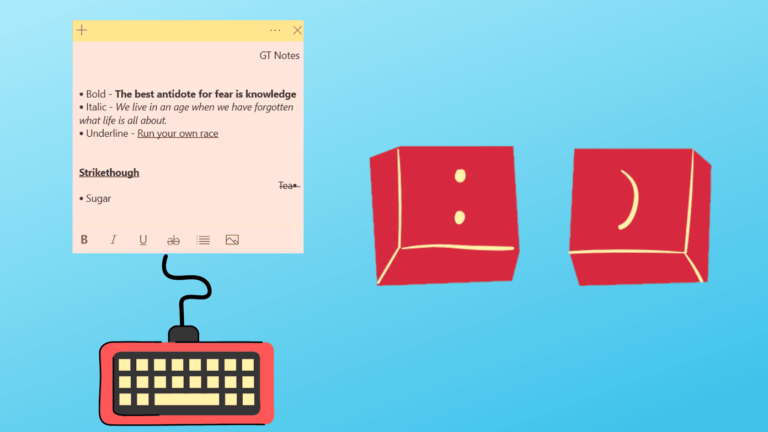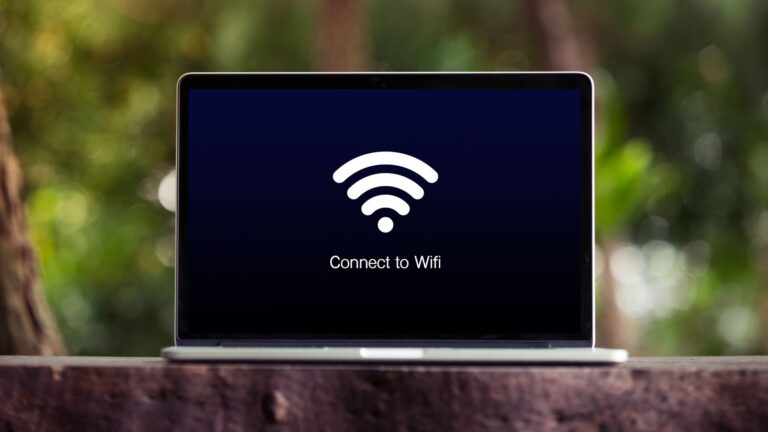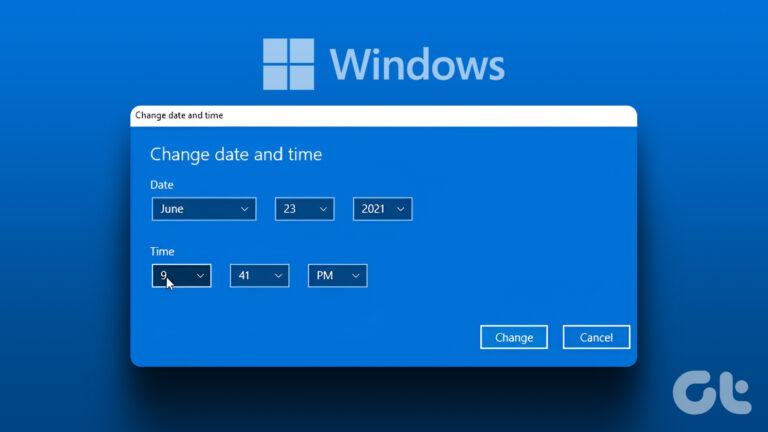Как просматривать и редактировать файлы SVG / векторную графику SVG в Windows 10
Если вы работаете в области дизайна, вы, вероятно, видели файл SVG, но у обычных людей формат файла изображения может вызвать некоторую путаницу. Чаще всего при попытке загрузить логотип компании документ SVG по умолчанию не открывается в Windows 10.
.SVG вариант №
Программы для Windows, мобильные приложения, игры - ВСЁ БЕСПЛАТНО, в нашем закрытом телеграмм канале - Подписывайтесь:)
SVG означает векторную масштабируемую графику и технически представляет собой текстовый формат на основе XML, описывающий, как будет выглядеть изображение. Этот метод имеет большое преимущество перед «растровыми» форматами изображений, такими как JPG или PNG, — файл SVG можно масштабировать настолько, насколько вам нужно, без потери качества.
В результате дизайнеры уже некоторое время переключаются с файлов PNG на файлы SVG для печатной и масштабной работы. Растровые (растровые) изображения содержат отдельные цветные точки, известные как пиксели. Это делает их отличными для фотографии и тонкого затенения, но это также означает, что программное обеспечение для редактирования должно попытаться угадать данные, которых нет, когда оно увеличено. Хотя достаточно качественное растровое изображение (например, 8K) будет выглядеть четким на любом современном мониторе, например, на рекламных щитах оно может начать ломаться.
Масштабируемая векторная графика состоит не из отдельных пикселей, а из контуров. К каждой строке прикреплен математический формат, который сообщает компьютеру ее форму и цвет независимо от количества пикселей на экране. Это означает, что файлы SVG всегда будут иметь четкие линии, независимо от того, насколько вы их увеличиваете или масштабируете, в отличие от растровых изображений, где вы начнете видеть отдельные квадраты.
Растр
Вектор
Состоит из пикселей, формирующих изображение Состоит из контуров, определяемых математическими формулами Ограничено разрешением и размерами Бесконечное масштабирование Способно создавать насыщенные сложные цветовые сочетания Трудно смешивать цвета без растеризации Большие размеры файлов (но могут быть сжаты) Небольшие размеры файлов Файлы типы включают .jpg, .gif, .png, .tif, .bmp, .psd; плюс .eps и .pdf при создании растровыми программами Типы файлов включают .ai, .cdr, .svg; плюс .eps и .pdf при создании векторными программами Растровое программное обеспечение включает Photoshop и GIMP Векторное программное обеспечение включает Illustrator, CorelDraw и InkScape Идеально подходит для «рисования» Идеально для «рисования» Возможность детального редактирования Менее детально, но предлагает точные контуры
После всего сказанного вам, вероятно, интересно, как открыть файл SVG или отредактировать его. Мы собираемся показать вам, как открывать файлы SVG в Windows 10 без использования отраслевого программного обеспечения, такого как Adobe Illustrator. Мы также покажем вам, как конвертировать SVG в JPG и другие форматы, а также редактировать их.
Просмотр файлов SVG в веб-браузере
Хотя существуют различные онлайн-программы просмотра SVG, которые позволяют читать файлы SVG в Интернете, они не являются строго необходимыми. Большинство современных браузеров, в том числе новый браузер Microsoft Edge, по умолчанию поддерживают этот формат файла. Вот как открыть файлы SVG в браузере:
- Перейдите к загруженному файлу SVG.
Вы должны иметь возможность просматривать онлайн-файлы в формате файла SVG без дополнительных действий — в конце концов, некоторые компании используют их для логотипов своих веб-сайтов. Однако, если вы хотите использовать свой веб-браузер в качестве автономного средства просмотра SVG, вам сначала нужно перейти в папку, в которую он загружен. Вы можете увидеть, что он уже отображается со значком вашего браузера, или он может быть просто пустым.

- Открывайте файлы SVG в выбранном вами браузере.
Щелкните файл правой кнопкой мыши и выберите «Открыть с помощью». Нажмите на свой любимый браузер. Каждый современный браузер должен иметь поддержку SVG, включая Internet Explorer.

- Просмотрите документ SVG
Ваше масштабируемое векторное графическое изображение откроется в вашем браузере. Вы можете видеть, что строка URL-адреса браузера указывает на файл в ваших локальных документах, а не на веб-страницу.

Как просматривать файлы SVG напрямую в проводнике
Хотя в крайнем случае ваш браузер может выступать в качестве достаточно хорошей программы для чтения SVG, он не идеален, если вы собираетесь работать с несколькими векторными файлами. Для этого полезно иметь средство просмотра SVG, встроенное в Проводник. К сожалению, Microsoft не предлагает эту функцию по умолчанию, но вы можете загрузить стороннее расширение с открытым исходным кодом под названием SVG См. это делает это для вас.
- Перейти на веб-страницу SVG См.
Перейдите к проводнику SVG. Страница GitHub и убедитесь, что вы находитесь в разделе «Релизы». Найдите название последней версии (v1.1.0 на момент написания статьи).

- Загрузите программу просмотра SVG
Прокрутите вниз до раздела «Активы» и нажмите «svg_see_x64.exe», чтобы загрузить установщик SVG Explorer.

- Выберите, чтобы сохранить файл
Если вы используете Microsoft Edge, на этом этапе вы можете получить предупреждение о том, что загрузка заблокирована, поскольку она может нанести вред вашему устройству. Это нормально для выпусков GitHub и не вызывает беспокойства, если вы доверяете приложению. Нажмите на три точки, затем нажмите «Сохранить».

- Запустить SVG Все равно посмотреть
Дважды щелкните файл, чтобы открыть программу установки. Windows выдаст вам всплывающее сообщение о том, что она защитила ваш компьютер от нераспознанного приложения. Это просто потому, что приложение не было выпущено крупным издателем и, следовательно, не имело сертификата. Вы можете нажать «Подробнее», затем «Выполнить в любом случае», чтобы продолжить.

- Установите SVG, чтобы увидеть и просмотреть файл SVG в проводнике.
Следуйте инструкциям программы установки, чтобы установить SVG See. Затем откройте проводник и перейдите к папке, в которой хранятся ваши файлы SVG. На вкладке «Просмотр» проводника нажмите «Панель предварительного просмотра» или «Крупные значки», чтобы просмотреть файлы SVG.

Как открывать и редактировать векторные изображения SVG в Paint.NET Редактор растровых изображений
В качестве альтернативы, если у вас уже есть Paint.NET установлен, вы можете загрузить для него расширение и использовать его в качестве средства просмотра SVG.
- Перейдите на страницу плагина Paint.NET Scalable Vector Graphics.
в раздел релизовнайти последнюю версию (в нашем случае v.0.3-alpha).

- Загрузите расширение для просмотра SVG Paint.NET
Под заголовком «Активы» щелкните «SvgFileType.dll», чтобы загрузить его. Ваш браузер может предупредить вас, что файл был заблокирован, потому что это может нанести вред вашему устройству. Мы знаем, что это безопасно, поэтому просто нажмите «Сохранить».

- Примите приглашение SmartScreen
Если вы используете последнюю версию Microsoft Edge, на странице загрузки может появиться предупреждение о том, что приложение может нанести вред вашему устройству. Нажмите «Показать больше».

- В любом случае сохраните средство просмотра SVG
Опять же, этот файл с открытым исходным кодом и был проверен, поэтому мы знаем, что можно сохранить файл. Нажмите «Все равно сохранить».

- Скопируйте файл .dll в папку типов файлов Paint.NET.
Чтобы средство просмотра SVG работало с Paint.NET, необходимо скопировать файл .dll в правильный подкаталог в папке приложения.
По умолчанию это C:\Program Files\Paint.net\Типы файлов. Однако пользователи Microsoft Store вместо этого найдут Paint.NET в папке %userprofile%\documents\paint.net App Files\FileTypes. Перетащите файл .dll в соответствующую папку.

- Примите приглашение UAC
Если вы переносите файл .dll в корневой каталог, Windows 10 запросит разрешения администратора по соображениям безопасности. Нажмите «Продолжить» в ответ на запрос «Отказано в доступе к целевой папке».

- Как открыть файлы SVG с помощью программы просмотра Paint.NET SVG
Откройте папку, в которую вы загрузили файл формата изображения SVG, и щелкните его правой кнопкой мыши. Нажмите «Открыть с помощью > paint.net», чтобы открыть его с помощью средства просмотра Paint.NET SVG.

- Выберите размер холста
Как упоминалось ранее, файлы SVG можно масштабировать до любого размера, и в результате Paint.NET спросит, какого размера вы хотите создать документ SVG. Это полностью зависит от вас, но имейте в виду, что большие документы требуют больше ресурсов вашего ПК для просмотра и обработки. Как только вы закончите, нажмите «ОК».

- Просмотр файла масштабируемой векторной графики
Paint.NET откроет обычный холст с вашим файлом .svg, с возможностью масштабирования по желанию и внесения нескольких других настроек. Теперь вы можете открыть любой файл SVG, который вы загружаете по этому маршруту.

Редактирование файлов SVG с помощью редактора векторной графики Inkscape
Часто вам отправляют файл SVG только для того, чтобы понять, что в нем есть ошибка или что его нужно исправить. В этих случаях простого средства просмотра SVG недостаточно, а коммерческое программное обеспечение, такое как Adobe InDesign, очень дорогое. Вместо этого мы рекомендуем Inkscape, очень функциональный бесплатный редактор SVG, доступный в Microsoft Store.
- Откройте Магазин Майкрософт
Нажмите кнопку «Пуск» и введите «Магазин». Щелкните запись «Магазин Microsoft» в верхней части списка.

- Загрузите редактор файлов Inkscape SVG.
Введите «Inkscape» в строке поиска магазина и нажмите на приложение, затем нажмите «Получить», чтобы загрузить и установить его.

- Редактируйте файлы SVG с помощью Inkscape.
Теперь вы можете открыть Inkscape и нажать «Файл > Открыть», чтобы открыть файл SVG. Есть несколько отличных руководств по использованию редактора SVG. здесь.

Как конвертировать векторную графику SVG в JPG, PNG и другие форматы растровых изображений одним щелчком мыши
Редактировать файлы SVG — это хорошо, но могут возникнуть проблемы, если вы хотите поделиться ими с кем-то, у кого нет программы просмотра SVG. В таких ситуациях вы можете преобразовать SVG в JPG, но для этого вам понадобится стороннее программное обеспечение. Наше программное обеспечение — File Converter, бесплатный и легкий инструмент с открытым исходным кодом, который позволяет конвертировать SVG в JPG одним щелчком мыши.
- Скачать конвертер файлов
Направляйтесь к Веб-страница конвертера файлов и нажмите кнопку «Скачать».

- Выберите конвертировать из SVG в JPG
Щелкните правой кнопкой мыши файл SVG, наведите указатель мыши на «Конвертер файлов» и выберите «Конвертер файлов > В Jpg». Вы также можете выбрать любой другой формат изображения или PDF.

- Выберите параметры изображения и подтвердите преобразование.
На следующем экране вы сможете выбрать качество, поворот масштаба и имя конвертируемого файла. После того, как вы настроили его по своему вкусу, нажмите «Сохранить».

- Откройте файл SVG в JPG с помощью совместимого приложения.
Теперь вы можете открыть файл JPG в любом графическом редакторе без использования программы просмотра SVG. Просто щелкните его правой кнопкой мыши и выберите приложение, с помощью которого вы хотите его открыть.

Если вам понравился этот урок, вам может пригодиться наш урок по просмотру и конвертации файлов HEIC, а также наше руководство по восстановлению старой программы просмотра фотографий.
Программы для Windows, мобильные приложения, игры - ВСЁ БЕСПЛАТНО, в нашем закрытом телеграмм канале - Подписывайтесь:)